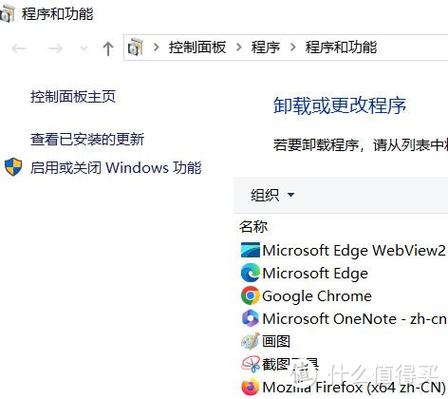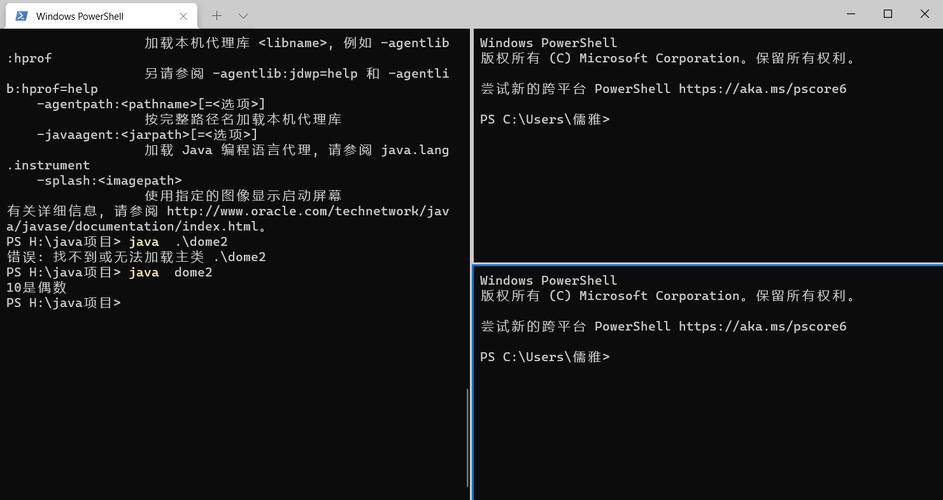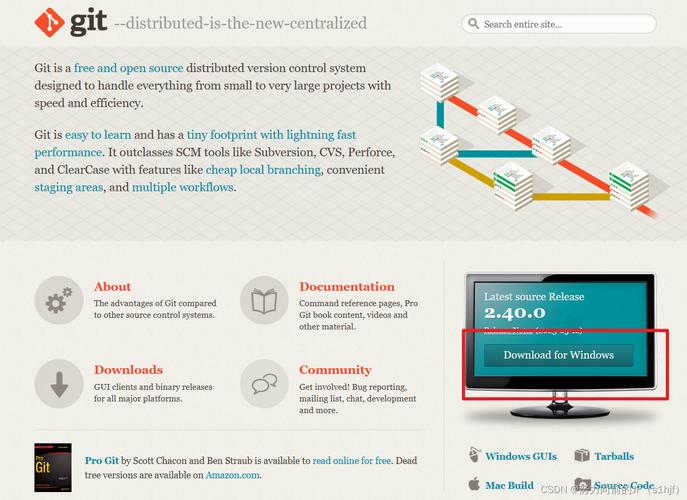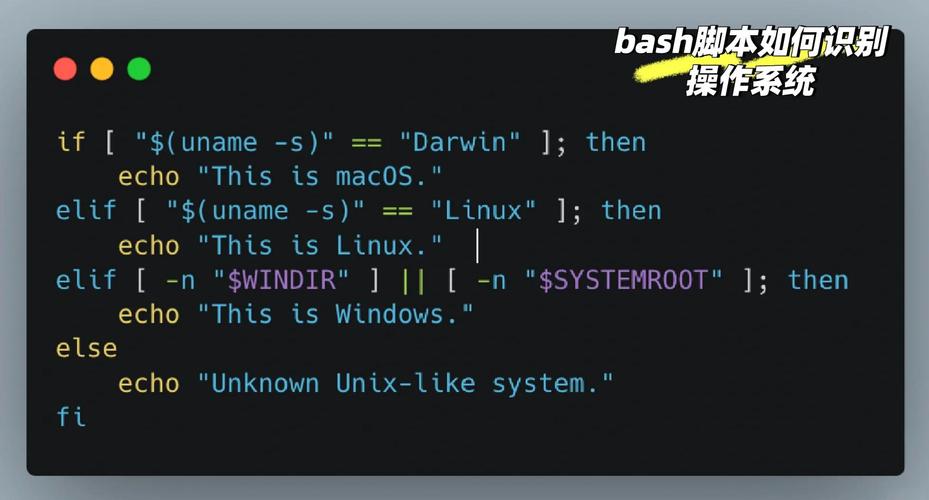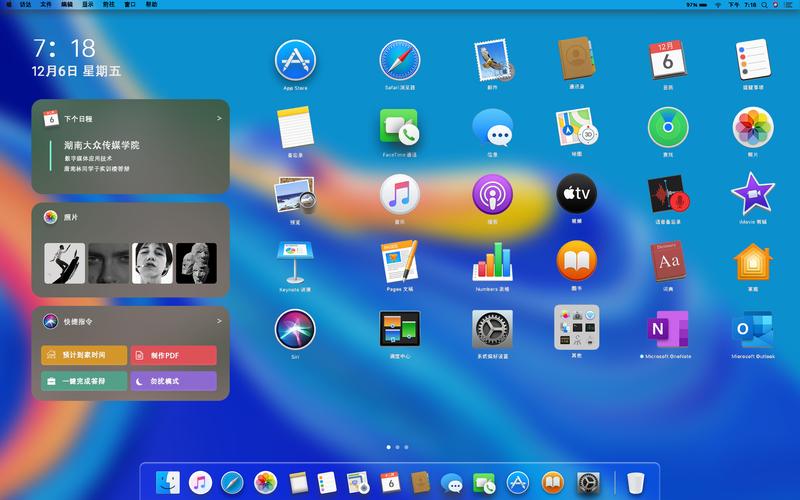Windows系统如何使用Shell
Windows系统使用Shell可以通过以下步骤进行:,,1. 打开Shell:在Windows系统中,可以通过搜索“命令提示符”或“PowerShell”来打开Shell。,2. 输入命令:在Shell中,可以输入各种命令来执行不同的操作,如查看系统信息、运行程序等。,3. 执行命令:输入命令后,按下回车键即可执行命令。,4. Shell功能:Shell不仅可以执行基本的命令,还可以进行文件操作、网络操作等。,,Windows系统的Shell是一个强大的工具,可以帮助用户执行各种操作和任务。
Windows系统中的Shell使用指南
在Windows系统中,Shell是一个强大的工具,它允许用户以命令行的方式与操作系统进行交互,通过Shell,用户可以执行各种任务、管理文件和目录、运行程序等,本文将详细介绍Windows系统中如何使用Shell。
一、什么是Windows Shell?
Windows Shell是Windows操作系统中的一个命令行界面,它提供了与Windows系统进行交互的接口,用户可以通过Shell执行各种命令,包括文件操作、系统管理、网络管理等,Shell的界面虽然不如图形界面直观,但它的功能非常强大,可以完成许多复杂的任务。
二、如何打开Windows Shell?
在Windows系统中,打开Shell的方法有多种,最常用的是通过“命令提示符”或“PowerShell”来访问Shell。
1、通过“命令提示符”打开Shell:
(1)点击“开始”菜单,在搜索框中输入“cmd”或“命令提示符”。
(2)在搜索结果中找到“命令提示符”或“cmd”程序,右键点击它,选择“以管理员身份运行”,这样可以确保你有足够的权限执行一些需要管理员权限的命令。
2、通过“PowerShell”打开Shell:
(1)点击“开始”菜单,在搜索框中输入“PowerShell”。
(2)在搜索结果中找到“PowerShell”程序,点击它即可打开,PowerShell是Windows 10及更高版本中内置的强大Shell工具。
三、Shell的基本操作
1、导航目录:使用cd命令可以切换当前工作目录。cd Documents将把你带到Documents文件夹。
2、列出目录内容:使用dir命令可以列出当前目录下的文件和文件夹。
3、复制文件或文件夹:使用copy命令可以复制文件或文件夹。copy file1.txt file2.txt将把file1.txt复制为file2.txt。
4、移动文件或文件夹:使用move命令可以移动文件或文件夹到其他位置。move file.txt Documents将把file.txt移动到Documents文件夹中。
5、删除文件或文件夹:使用del或remove命令可以删除文件或文件夹,删除操作是不可逆的,请谨慎操作。
6、运行程序:在Shell中可以直接运行可执行文件或脚本。notepad.exe将打开记事本程序。
7、帮助命令:当你不确定某个命令的用法时,可以使用help命令获取帮助信息,输入help dir将显示关于dir命令的详细信息。
四、Shell的高级用法
除了基本操作外,Shell还支持许多高级用法和脚本编程功能,以下是一些常用的高级用法:
1、批处理文件:通过编写批处理文件(扩展名为.bat或.cmd),你可以自动化执行一系列命令和操作,这可以大大提高工作效率和简化重复性任务。
2、参数化命令:你可以在命令中添加参数来执行更复杂的操作,使用dir /w命令可以以宽格式显示目录内容。
3、管道和重定向:通过使用管道符(|)和重定向符(>、>>),你可以将一个命令的输出作为另一个命令的输入或保存到文件中,这可以帮助你实现复杂的文本处理和转换操作。
4、脚本编程:Shell支持使用脚本语言编写复杂的自动化任务和程序,你可以使用VBScript、JScript等脚本语言来编写脚本并执行各种任务和操作,这需要一定的编程知识和经验,但可以带来更高的灵活性和效率。
5、网络管理:通过Shell可以执行各种网络管理任务,如查看网络连接、配置网络设置、远程管理等,这需要一定的网络知识和技能,但可以帮助你更好地管理和维护网络系统。
6、系统管理:通过Shell可以执行各种系统管理任务,如查看系统信息、管理用户账户、配置系统设置等,这需要管理员权限和一定的系统管理知识,但可以帮助你更好地管理和维护Windows系统。
五、注意事项
在使用Shell时,请注意以下几点:
1、谨慎执行命令:确保你了解每个命令的作用和参数的含义,避免误操作导致数据丢失或系统故障,在执行重要操作前,最好先备份相关数据以防意外情况发生。
2、使用管理员权限:某些操作需要管理员权限才能执行,请确保你有足够的权限来执行这些操作以避免权限不足的问题,如果你没有管理员权限,请联系系统管理员协助完成相关操作。